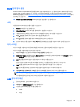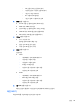HP ThinPro 4.4 Administrator Guide
Table Of Contents
- 소개
- 설정 및 설치
- 연결
- 연결
- 연결 끊기
- General(일반) 설정
- 추가
- Citrix
- RDP
- HP TeemTalk
- 웹 브라우저
- RGS(추가 기능으로 사용 가능)
- VMware Horizon View
- XDMCP
- SSH
- 텔넷
- 사용자 정의
- 복사
- 삭제
- 편집
- 사용자 보기
- 제어판
- 시스템 정보
- 색인

프로파일 편집
프로파일을 편집하려면 다음과 같이 하십시오.
1. Display Preferences(디스플레이 기본 설정)를 두 번 클릭합니다.
2. Profiles(프로파일) 목록에서 프로파일을 선택합니다.
3. Profile Settings(프로파일 설정)와 Display Configureation(디스플레이 구성)를 원하는 대로 편집합니
다.
4. Test Settings(테스트 설정)를 클릭하여 프로파일을 확인합니다.
5. Apply(적용)와 Close(닫기)를 차례로 눌러 변경 사항을 저장하고 대화 상자를 닫습니다.
프로파일 삭제
프로파일을 삭제하려면 다음과 같이 하십시오.
1. Display Preferences(디스플레이 기본 설정)를 두 번 클릭합니다.
2. Profiles(프로파일) 목록에서 프로파일을 선택하고 Delete(삭제)를 클릭합니다.
3. Apply(적용)와 Close(닫기)를 차례로 눌러 변경 사항을 저장하고 대화 상자를 닫습니다.
키보드 레이아웃
하나의 키보드가 있으면 Primary(기본) 탭에서 이를 구성합니다. 보조 키보드는 Secondary(보조) 탭에서 구
성합니다.
키보드 레이아웃을 설정하려면 다음과 같이 하십시오.
1. Keyboard Layout(키보드 레이아웃)을 두 번 클릭합니다.
2. 키보드 유형을 Standard Keyboard(표준 키보드) 목록으로 선택합니다.
3. Model(모델), Layout(레이아웃), Variant(변형) 키보드 설정을 설정합니다.
4. 원하는 경우, Minimize Local Keyboard Shortcuts(로컬 키보드 바로 가기 최소화)를 클릭하여 씬 클라
이언트에 매핑된 키보드 바로 가기의 숫자를 최소화할 수 있습니다.
5. OK(확인)를 클릭하여 변경 사항을 저장하고 대화 상자를 닫습니다.
마우스
마우스 동작과 커서 크기를 설정하려면 다음과 같이 하십시오.
1. Mouse(마우스)를 두 번 클릭합니다.
2. 다음 세 탭에서 기본 설정을 지정합니다.
●
동작: 왼손 또는 오른손 기준 마우스 작동, 모션 설정 및 두 번 클릭 속도를 설정합니다.
●
Cursor(커서): 커서 크기를 설정합니다.
●
Accessibility(접근성): 마우스 에뮬레이션을 활성화합니다.
3. Close(닫기)를 클릭하여 설정을 저장하고 대화 상자를 닫습니다.
프린터
이 제어판 항목은 CUPS 프린터 구성 도구를 시작합니다. 자세한 내용은 이 웹 사이트(http://cyberelk.net/
tim/software/system-config-printer)를 참조하십시오.
34
4 장 제어판